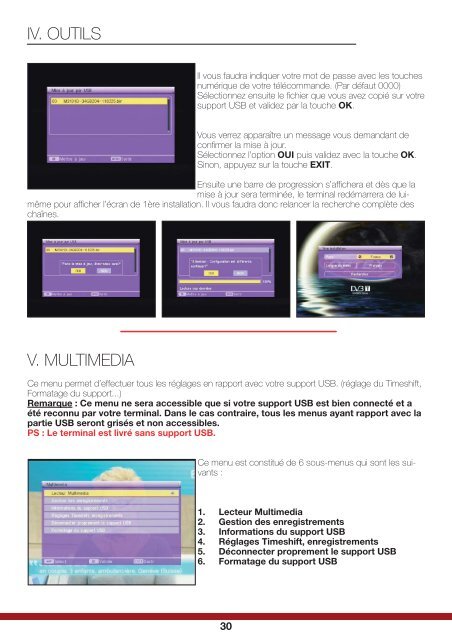Notice d'utilisation - OPTEX
Notice d'utilisation - OPTEX
Notice d'utilisation - OPTEX
- No tags were found...
Create successful ePaper yourself
Turn your PDF publications into a flip-book with our unique Google optimized e-Paper software.
IV. OUTILS<br />
Il vous faudra indiquer votre mot de passe avec les touches<br />
numérique de votre télécommande. (Par défaut 0000)<br />
Sélectionnez ensuite le fi chier que vous avez copié sur votre<br />
support USB et validez par la touche OK.<br />
Vous verrez apparaître un message vous demandant de<br />
confi rmer la mise à jour.<br />
Sélectionnez l’option OUI puis validez avec la touche OK.<br />
Sinon, appuyez sur la touche EXIT.<br />
Ensuite une barre de progression s’affi chera et dès que la<br />
mise à jour sera terminée, le terminal redémarrera de luimême<br />
pour affi cher l’écran de 1ère installation. Il vous faudra donc relancer la recherche complète des<br />
chaînes.<br />
V. MULTIMEDIA<br />
Ce menu permet d’effectuer tous les réglages en rapport avec votre support USB. (réglage du Timeshift,<br />
Formatage du support...)<br />
Remarque : Ce menu ne sera accessible que si votre support USB est bien connecté et a<br />
été reconnu par votre terminal. Dans le cas contraire, tous les menus ayant rapport avec la<br />
partie USB seront grisés et non accessibles.<br />
PS : Le terminal est livré sans support USB.<br />
Ce menu est constitué de 6 sous-menus qui sont les suivants<br />
:<br />
1. Lecteur Multimedia<br />
2. Gestion des enregistrements<br />
3. Informations du support USB<br />
4. Réglages Timeshift, enregistrements<br />
5. Déconnecter proprement le support USB<br />
6. Formatage du support USB<br />
30